
Как проверить подключение к интернету на телефоне?
Как подключить интернет на телефоне: настройка мобильного
Часто у пользователей смартфонов возникают проблемы с тем, чтобы правильно настроить интернет на телефоне. Если вы продвинутый юзер, то подключить можно вручную, заполнив соответствующую форму с данными в операционной системе. Для всех остальных пользователей доступна автоматическая настройка путем SMS-сообщения от оператора.
Как подключить мобильный интернет
На телефоне подключить мобильные данные можно вручную. Пошаговая инструкция, с помощью которой производится настройка интернета на Андроиде:
- Откройте меню настроек на телефоне.
- Выберите пункт «Подключение», «Мобильные сети», «Другие сети», «Еще» в зависимости от модели устройства.
- После выберите «Точки доступа».
- Нажмите кнопку «Добавить», если она не выведена отдельно, то найдите ее в контекстном меню.
- Откроется новый профиль, который необходимо заполнить в соответствии с настройками конкретного оператора.
- Сохраните данные, вернитесь на один уровень вверх и выберите только что созданный профиль.
- Включите «Мобильные данные» и перезагрузите телефон.
В таблице представлены настройки трех популярных провайдеров, ввод которых позволит подключить интернет на сотовом телефоне. Если при заполнении профиля вы встретили дополнительные пункты, то их необходимо пропустить и оставить значения по умолчанию:
Название профиля/Profile name: mts-internet
Канал данных/Data bearer: GPRS
Точка доступа/APN: mts
Имя пользователя/User name: mts
Пароль/Password: mts
Имя: Beeline Internet
APN: internet.beeline.ru
Имя пользователя: beeline
Пароль: beeline
Тип аутентификации: PAP
Тип APN: default
Протокол APN: IPv4
Имя настроек: любое
APN: internet
Имя пользователя/Username/ Login: gdata или оставить пустым
Пароль/Password/Pass: gdata или оставить пустым
Тип APN: default
MCC: 250
MNC: 02
Автоматическая настройка
Если по какой-либо причине у вас не получилось подключить мобильный интернет вручную, всегда можно воспользоваться автоматической настройкой. Для этого нужно выполнить следующие действия:
- «Попросите» оператора вашей сотовой сети прислать специальное сообщение с настройками (такое SMS часто маркируется значком конверта с шестеренкой).
- Откройте поступившее SMS-сообщение.
- Выберите пункт с надписью «Приложение: Интернет».
- Нажмите кнопку «Установить».
- Если потребуется пин-код, то введите «0000» или «1234».
- В случае если код не подошел, обратитесь к оператору сотовой сети, чтобы узнать правильный пин.
- Подтвердите выбор нажатием кнопки «Да» и включите в шторке телефона мобильные данные, перезагрузите устройство, чтобы активировать изменения.
- На некоторых моделях телефона вышеописанные действия не требуются, нужно просто заказать сообщение у оператора, чтобы подключить интернет.
Подключение через Wi-Fi
Получить доступ к интернету на телефоне можно не через мобильные данные, а через Wi-Fi. Чтобы подключить всемирную сеть таким способом на операционной системе Андроид, воспользуйтесь следующей инструкцией.
- Разблокируйте устройство, перейдите в главное меню.
- В списке значков либо в шторке операционной системы найдите «Настройки» (часто этот пункт обозначают символом шестерни), осуществите переход.
- Перед вами появится список настраиваемых пунктов, найдите строку «Wi-Fi» и перейдите в подменю.
- В более старых версиях операционной сети Андроид сначала нужно зайти в «Беспроводные сети», а после выбрать пункт «Настройка Wi-Fi».
- Если Wi-Fi роутер включен, то сразу отобразятся все доступные подключения.
- Если же адаптер выключен, то система предложит включить модуль Wi-Fi для просмотра доступных сетей.
- Выберите из списка нужную сеть.
- В появившемся диалоговом окне введите пароль доступа.
- Если вы случайно ввели неправильные данные, то еще раз нажмите на название сети, выберите пункт «Забыть» и заново введите параметры аутентификации, чтобы подключить интернет.
7 причин почему не работает интернет на телефоне
Почему не работает интернет в телефоне, причины, возможные сбои в настройках, сим-карте или просто закончились деньги. Постоянное нахождение в онлайне – уже привычная ситуация для большинства владельцев смартфонов. Но часто обнаруживается, что не работает интернет на телефоне и не совсем понятно, как исправить ситуацию. Иногда проблема может быть банальной, но часто такое положение говорит о многих проблемах и надо предпринимать какие-то меры.
p, blockquote 1,0,0,0,0 —>

p, blockquote 2,0,0,0,0 —>
Причины
Постоянная связь с интернетом важна для большинства людей. Некоторые решают серьезные вопросы, для кого-то это возможность оставаться на связи с близкими людьми. Не важно, какой провайдер является поставщиком услуг. Случилась серьезная проблема, не работает интернет в телефоне и это требует быстрого решения. В большинстве случаев исправить все можно самостоятельно. Важно просто понять, что стало причиной такой неприятной ситуации. Их может быть несколько:
p, blockquote 3,0,0,0,0 —>
- закончились деньги на счету;
- сбой в работе роутера;
- нет покрытия в зоне нахождения смартфона;
- сбой в настройках;
- не отключен режим «полет»;
- в устройстве появились вирусы;
- сбой в режиме передачи данных;
- требуется ремонт или замена карты.
Это перечень проблем, которые можно решить самостоятельно за исключением ремонта. Если исправить ситуацию не получается, используя представленные рекомендации, но видно, что интернет есть, но нет интернета на телефоне, тогда только один выход — помощь профессионала.
p, blockquote 4,0,0,0,0 —>
Недостаточно денег на балансе или закончился пакетный трафик
Для того, чтобы проверить баланс, необходимо набрать соответствующий оператору номер. Обычно он состоит: *трехзначный номер# и кнопка вызова. Выясняется, что деньги на балансе есть, но по-прежнему не работает интернет на телефоне. Тогда действуем дальше. Проверить индикатор сети, если его нет или недостаточно, необходимо проверить настройки.
p, blockquote 5,0,0,0,0 —>
Не включили передачу данных или забыли выключить режим «Полет»
Необходимо проверить настройки. Для этого выполнить несколько простых шагов:
p, blockquote 6,0,0,0,0 —>
- открыть меню настроек (опустить шторку);
- выбрать «мобильные данные»;

p, blockquote 7,0,0,0,0 —>
Если данная операция не помогла решить проблему, по-прежнему не работает интернет в телефоне, можно попробовать отключить, затем включить сам гаджет. Иногда это помогает.
p, blockquote 8,0,0,0,0 —>
Заблокировать передачу данных может режим «Полет». Проверить и отключить опцию несложно. Если на мониторе нет изображения самолета, значит данная опция не активна.
p, blockquote 9,0,1,0,0 —>
Проверьте настройки мобильного интернета
Осуществить это можно самостоятельно или же обратиться к поставщику мобильного интернета. Если имеются элементарные понятия, то сделать это без посторонней помощи не сложно:
p, blockquote 10,0,0,0,0 —>
- зайти в настройки;
- найти мобильные сети;
- установить тип интернета (3G, LTE);
- если установлены 2 сим карты, выбрать одну из них;
Или можно настроить через главный экран
p, blockquote 11,0,0,0,0 —>
| Открыть главный экран; протянуть штору пальцем вниз основные настройки; |  |
| Зайти в диспетчер сим карт; вызовы SIM1 или SIM2, выбрать ту карту на которой должен быть интернет; | |
| Выбрать режим сети LTE, 3G, 2G (авто) |  |
Наличие вирусов в телефоне
Смартфон с выходом в интернет также подвержен заражению, как и обычный компьютер. Поэтому и это может быть одной из причин, из-за которой интернет на телефоне работает медленно или отсутствует. Наличие вируса распознать несложно. Об этом могут говорить:
p, blockquote 12,0,0,0,0 —>
- навязчивая реклама, которую сложно убрать;
- появляющиеся окна плэй-маркета;
- частые сообщения о разрядке батареи;
- смс с просьбой подтвердить подписку;
- несанкционированное списание денег со счета.
Ситуация опасна не только для самого смартфона, но и для его хозяина. Часто это дает возможность мошенникам использовать личные пароли, логины. Игнорировать такое нельзя. У многих установлено банковское приложение, данные социальных сетей, контакты в вайбере и так далее. Необходимо срочно уничтожить вирус. И первое, что сделать, это удалить незнакомые программы, приложения. Для этого необходимо зайти в настройки, открыть приложения и уничтожить все, чего там не должно быть. Часто это выглядит, как показано на картинке.
p, blockquote 13,0,0,0,0 —>

p, blockquote 14,0,0,0,0 —>
Многое из этого подлежит удалению, которое осуществляется достаточно просто. Нажать на название программы и выбрать «удалить».
p, blockquote 15,0,0,0,0 —>

p, blockquote 16,0,0,0,0 —>
Также необходимо открыть в настройках опцию безопасности и убрать галочки напротив сомнительных функций. Не хватает собственных знаний по поводу устройств, можно найти информацию о программах и приложениях в гугле.
p, blockquote 17,0,0,0,0 —>
Слабое или отсутствующее покрытие
Достаточно простой способ определить, почему перестал работать интернет на телефоне, это контролировать покрытие. Достаточно обратить внимание на индикатор сети. Он находится в верхней части монитора. Если на нем менее двух делений, то покрытие отсутствует или его нет вообще в той зоне, где вы находитесь со своим смартфоном.
p, blockquote 18,1,0,0,0 —>
Иногда достаточно перезагрузить телефон, чтобы решить проблему. Если это не помогло, необходимо выполнить ручную перезагрузку и повторную регистрацию. Иногда это необходимо даже после того, как интернет был отключен из-за задолженности.
p, blockquote 19,0,0,0,0 —>
Проблема с sim картой
Если сим карта, установленная в смартфоне, уже работает более 5 лет, может понадобится ее замена. В этом нет ничего страшного, так как по желанию абонента номер сохраняется. После установки новой карты, выполнить настройки и беспрепятственно использовать телефон.
p, blockquote 20,0,0,0,0 —>
Замена осуществляется в сервисном центре мобильного оператора. Менеджера можно предупредить, что не работает интернет в телефоне. Он бесплатно проверит все настройки и при необходимости осуществит замену карты, произведет настройки.
p, blockquote 21,0,0,0,0 —>
Перебои в работе у оператора
Неполадки в работе могут быть не только на смартфоне, планшете или ПК. Часто они случаются у самих операторов. Сбои в работе серверов, различные поломки. Достаточно позвонить операторам мобильной связи и поинтересоваться почему не работает интернет в телефоне. Если подозрение подтвердиться, остается только ждать устранения технического сбоя со стороны оператора.
p, blockquote 22,0,0,0,0 —>
Поломка мобильного устройства
Любой, даже самый совершенный смартфон не гарантирует бесперебойную работу. И почему медленно работает интернет на телефоне могут рассказать в сервисном центре. Вполне вероятно, что потребуется замена батареи или ремонт самого устройства. Самостоятельно лезть во внутрь своего нет смысла, чтобы не сделать проблему более глобальной.
p, blockquote 23,0,0,0,0 —>
Wi-Fi подключен, но интернет не работает что делать
Часто пользователи сталкиваются с проблемой, когда телефон не видит вай фай, интернет не работает. Причина одна, беспроводная сеть есть, но смартфон к ней не подключен. Необходимо выполнить несколько шагов:
p, blockquote 24,0,0,0,0 —>
- открыть настройки или протянуть их пальцем из верхней панели на экран;
- нажать на изображение беспроводной сети;
- выполнить подключение, введя логин и пароль (если соединение требует этого).
При полноценном подключении, на верхней панели появится соответствующее изображение.
p, blockquote 25,0,0,0,0 —>

p, blockquote 26,0,0,0,0 —>
Если рядом с изображением имеется восклицательный знак, значит необходимо выполнить несколько несложных действий.
p, blockquote 27,0,0,1,0 —>
Перезагрузите роутер и телефон
Оборудование, обеспечивающее беспроводное покрытие, рассчитано на постоянную работу. Его не отключают даже в тот момент, когда все потребители просто отдыхают, отсутствуют. Разработка его осуществлялась таким образом, что постоянная работа не должна отражаться на качестве передачи сигнала. Но иногда роутер «устает», поэтому его необходимо просто перезагрузить. Сделать это достаточно просто:
p, blockquote 28,0,0,0,0 —>
- отключить питание;
- подождать не менее 30 секунд;
- включить питание.
Иногда такого отдыха достаточно. Но если интернет на смартфоне работает медленно или его просто нет. Можно попробовать предпринять другие меры.
p, blockquote 29,0,0,0,0 —>
Освободите память на телефоне
Желательно это делать чаще, хотя бы раз в сутки. Это влияет на качество работы смартфона и удаляет возможные причины того, почему не работает мобильный интернет на телефоне.
p, blockquote 30,0,0,0,0 —>
- Удалить ненужные игры. Они забирают много памяти и тормозят работу смартфона.
- Запустить диспетчер файлов и удалить весь мусор из хранилища.
- Ежедневно очищать память от сообщений. Обычно они фиксируются в верхней панели экрана. Протянуть пальцем вниз и нажать на три параллельные полоски.
Иногда телефон может потребовать разрешение, чтобы случайно не удалить важные файлы. Поэтому стоит убедиться, что удаляется ненужная программа или приложение и это не отобразится на работе системы.
p, blockquote 31,0,0,0,0 —>
Не забывайте об обновлениях
Постоянные обновления необходимы, чтобы поддерживать актуальную работу смартфона и не возникало вопросов – почему медленный интернет на телефоне или он не работает вообще. Большинство обновление осуществляется в автоматическом режиме. Но можно выполнить это самостоятельно:
p, blockquote 32,0,0,0,0 —>
- зайти в настройки при подключенном интернете;
- открыть вкладку «о телефоне или устройстве» (самый последний раздел)

p, blockquote 33,0,0,0,0 —>
- открыть вкладку, в верхней части появится опция обновления;
- выбрать обновить;
- согласиться;

p, blockquote 34,0,0,0,0 —>
- затем нажать «установить».
Все выполнится в автоматическом режиме, обновленный смартфон запустится автоматически.
p, blockquote 35,0,0,0,0 —>
Видео о настройке интернета
p, blockquote 36,0,0,0,0 —>
Заключение
У вас в руках исключительный переносной компьютер, а не только средство для совершения звонков. Благодаря ему можно оставаться в сети интернет, находясь далеко от дома. В лесу, на даче, на берегу океана. Поэтому важно, чтобы не возникало проблем по поводу того, почему не работает интернет или работает, но медленно. Просто контролируйте состояние своего мобильного телефона и своевременно вносите оплату провайдерам.
Как настроить интернет на телефоне: способы настройки мобильного интернета, советы и рекомендации
Интернет стал важной частью жизни современного человека и без него не получится использовать все возможности смартфона. Иногда перед владельцами встает задача, как настроить интернет на телефоне. Это не так сложно, как может показаться.
Автоматические настройки интернета для разных операторов
Проще всего настроить доступ ко всемирной паутине на телефоне именно с помощью автоматических настроек.

Для того чтобы их получить, можно воспользоваться следующими способами:
- позвонить на короткий номер 0876;
- отправить смс-сообщение на номер 1234;
- использовать личный кабинет.
Настройки будут направлены на гаджет сразу как только будет получен и обработан запрос. Их необходимо сохранить на телефон и перезагрузить его. После включения станет возможет выход в сеть. Эта функция предоставляется бесплатно, а оплата интернет-трафика будет производиться по условиям тарифа.
Как автоматически настроить интернет от Билайн
Прежде всего стоит посетить официальный интернет-ресурс Билайн. На сайте выбрать ссылку «Настройка Интернета на телефоне» и в появившемся окне написать тип, наименование и модель мобильного устройства. В строке «Мобильный интернет» можно изучить возможность оператора прислать автоматические настройки для конкретной модели. Если такая возможность есть, то в специальном поле следует указать номер телефона. На него будут высланы настройки мобильного интернета.
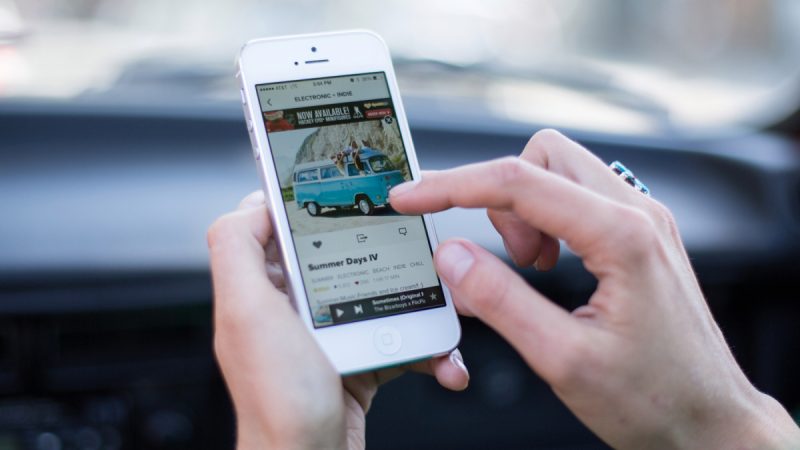
Если невозможно воспользоваться сайтом, то можно позвонить на короткий номер 0611 и следовать инструкциям системы. Существует еще номер 0117, позвонив по которому можно получить автоматические настройки. Когда они придут на телефон, их нужно сохранить и перезапустить устройство, после чего будет возможен выход в сеть.
Как автоматически настроить интернет от Мегафон

Получить автоматические параметры интернета можно с помощью смс-команд:
- отправить смс с цифрой 1 на номер 5049;
- набрать номер 0500 и сообщить модель телефона.
При получении настроек их надо скачать и активировать профиль. Также желательно перезагрузить устройство.
Еще один способ узнать настройки интернета – посетить официальный портал Мегафон. На сайте найти сервис самообслуживания, где находится раздел с настройками мобильных устройств. Здесь можно оставить запрос для конкретного гаджета. Следует указать марку и модель устройства, а также указать в выпадающих списках другие данные. Также нужно написать номер, на который система отправит настройки.
Как автоматически настроить интернет от Теле2
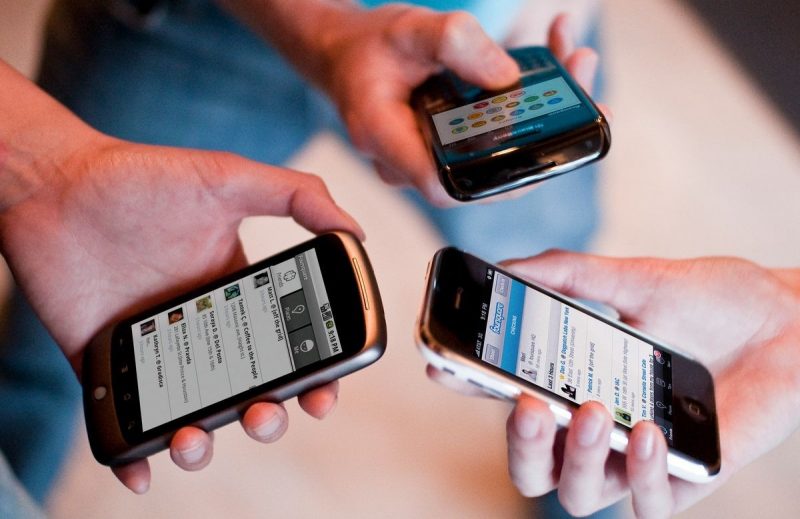
Для того, чтобы принять автоматические настройки от оператора Теле2 необходимо осуществить вызов на номер 679. Когда команда поступит, система определит модель смартфона и отправит смс сообщение клиенту. Желательно ничего не делать с телефоном, пока не придут параметры интернет-соединения. Как только параметры будут загружены, их нужно скачать и перезапустить гаджет. Перед началом работы можно перепроверить параметры: при корректной установке будет указано название оператора.
Подключение интернета вручную на Android
Получить доступ во всемирную сеть проще с данными, которые предоставляют поставщики мобильной связи. Но может возникнуть ситуация, когда подключение нужно будет настраивать самостоятельно.
Чтобы наладить работу интернета на Android, нужно:
- Зайти в Настройки устройства.
- Найти пункт «Иные сети», «Другие сети», «Беспроводные сети» или «Ещё».
- Далее — «Мобильная сеть».
- Этот шаг различается в зависимости от типа устройств. На одних нужно найти «Точки доступа (APN)», на других сразу открываются необходимые настройки.
- Если настройки оператора не дошли или корректно не установились, их необходимо добавить вручную. Потребуется нажать для этого на плюсик.
- На экране отобразится много полей. Прежде всего нужно найти «Тип аутентификации» (или «Тип проверки подлинности») и «Тип APN» («Тип точки доступа»).
- В основном предпочтение отдается типу аутентификации PAP, на него и следует нажать.
- В Типе APN следует прописать default,supl, именно таким образом, с запятой, без пробелов и кавычек.
- В строке «Имя» нужно написать наименование подключения. Обычно это наименование оператора.
- В поле APN (Точка доступа) нужно ввести соответствующий интернет-адрес: МТС — internet.mts.ru; МегаФон — internet; Билайн — internet.beeline.ru; TELE2 — internet.tele2.ru.
- Имя пользователя и пароль также различны: МТС — mts и mts; МегаФон — gdata и gdata (вариант – не писать ничего); Билайн — beeline и beeline; TELE2 — в обоих полях не писать ничего.
- Если поставщиком услуг является другой оператор, то все данные для установки интернет-соединения можно получить на официальном сайте или позвонив в службу поддержки.
Ручная настройка мобильного интернета на Apple IPhone
Для операционной системы iOS и устройств Apple порядок самостоятельной настройки работы во всемирной паутине несколько иной.
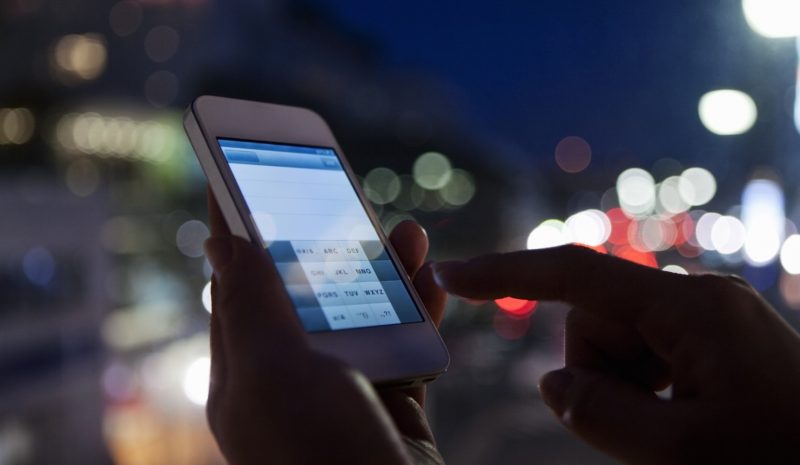
- Зайти в «Настройки».
- Выбрать пункт «Сотовая связь».
- Здесь должны быть включены «Сотовые данные» и «3G». При неактивном первом ползунке, интернет будет доступен только при нахождении в зоне Wi-fi, втором – доступ будет осуществляться по стандарту EDGE, который подразумевает значительно более низкую скорость.
- Зайти в раздел «Параметры данных».
- Выбрать «Сотовая сеть передачи данных». Именно тут нужно производить изменения.
- В этом разделе следует заполнить три строки: APN, имя пользователя и пароль.
| МТС | Билайн | Теле2 | Мегафон | |
|---|---|---|---|---|
| APN | internet.mts.ru | internet.beeline.ru | internet.tele2.ru | internet |
| Имя пользователя | mts | beeline | пусто | пусто |
| Пароль | mts | beeline | пусто | пусто |
В случае, если сим-карта принадлежит другому провайдеру мобильной связи, необходимую информацию можно посмотреть на официальном ресурсе или обратившись в службу поддержки абонентов.
Как настроить на Windows Phone
Настройка интернета на подобных устройствах не должна вызывать сложностей.

Все действия выполняются по алгоритму:
- вход в меню;
- вход в раздел «настройки»;
- добавление точки доступа;
- ввод данных (имя, пароль, ANP).
Возможные проблемы и их решение
Если после получения параметров интернета или настройки его вручную долгожданного доступа во всемирную сеть так и нет, следует исключить несколько наиболее распространенных проблем.

- Особенности тарифа. В некоторых тарифах не предусмотрен интернет-трафик. Это могут быть экономичные предложения или тарифы корпоративной связи, в стоимость которых входят только звонки и смс. Для получения доступа в интернет можно либо подать заявку на подключение дополнительной услуги, либо сменить тариф.
- Устройство находится вне зоны покрытия. Проще говоря, в той местности, где вы находитесь, интернет «не ловит» или доступ осуществляется по стандарту EDGE (об это сигнализирует буква Е в верху экрана). Решение – переместиться в зону с надлежащим покрытием сети.
- Недостаток средств на счету. Причина кажется банальной, но в современном темпе жизни легко забыть о пополнении счета. Его состояние можно узнать с помощью специальных команд: МТС -*100#; Билайн — *102#; Мегафон — *100#; Теле2 — *105#.
- Режим полета. Иногда нажатием одной кнопки можно перекрыть всю связь со смартфона. К этому случаю относится и «Режим полета». Эта функция находится в настройках, в меню «Сеть и подключения», в разделе «Беспроводные сети» или «Сеть и интернет». Также может иметь название «Автономный режим». В последних обновлениях добавлена в строку состояния (вверху экрана).
- Отключена передача данных. Еще одна простая и распространённая причина отсутствия интернет-соединения. Проверить это просто. Нужно зайти в Настройки, раздел «Другие сети» («Беспроводное подключение», «Мобильные сети», «Ещё», «Иные сети» — в зависимости от устройства). Там выбрать «Мобильные сети», где должна стоять отметка напротив «Мобильных данных» (или «Передача данных»). Во многих современных моделях эта опция есть в строке состояния, выглядит как кнопка с двумя стрелками в кружке.
- Неправильные настройки точки доступа. Стоит еще раз проверить настройки сети, особенно, если они были введены вручную. В случае необходимости стоит обратиться в службу поддержки оператора.
- Системный сбой. Решение проблемы простое – нужно просто перезагрузить устройство. Очень часто именно это элементарное действие помогает. Неисправности в модуле передачи сигнала. Это довольно редкий случай, но и его исключать нельзя. Чаще всего в пользу этой проблемы говорит отсутствие возможности подключиться к Сети по Wi-fi. Она может возникнуть, если в смартфон попала вода или случилось падение. Точно определить, есть ли поломка, сможет только специалист.
Настроить мобильного интернета на телефоне несложно и быстро, главное – знать, что делать и в каком меню искать настройки. Иногда приходится сталкиваться с проблемой отсутствия интернета, даже если установка параметров прошла успешно, но и она решается в большинстве случаев довольно просто.
Что делать, если не работает мобильный интернет?
Интернет не работает совсем
1. Перезагрузите смартфон — выключите и включите его.
2. Проверьте регистрацию телефона в сети. В верхней строке находится индикатор соединения. Если на нём стоит крестик, значит, соединения нет. Перезагрузите гаджет, а если не помогло, смените местоположение — например, выйдите на улицу. Иногда в подвальных помещениях или зданиях со слишком толстыми стенами и железными перекрытиями сигнал может теряться.

3. Если с сигналом сети всё в порядке, проверьте, включена ли в вашем смартфоне передача данных. Есть два способа. Первый: проведите пальцем вниз по экрану, чтобы открыть вкладки «Уведомления» и «Значки». В «Значках» проверьте, горит ли кнопка «Мобильные данные» или «Передача данных».

Второй способ: зайдите в «Настройки телефона» — «Ещё» или «Беспроводные сети» — «Мобильная сеть», включите «Мобильная передача данных».

4. Проверьте баланс телефона. Наберите *100# вызов. Баланс либо высветится в появившемся окне, либо вам придёт SMS. Если баланс нулевой или отрицательный, пополните его, чтобы вновь начать пользоваться мобильным интернетом.
При отрицательном балансе вы не сможете выйти в интернет, даже если пакет трафика ещё не потрачен.

Также баланс телефона вы можете увидеть в приложении Мой МТС на стартовой странице.
5. В некоторых смартфонах с двумя слотами для только один из них поддерживает подключение к 3G/4G. Поэтому, если сигнал на телефоне хороший, но мобильного интернета так и нет, переставьте в другой слот.
6. Если все эти способы не помогли, попробуйте переставить в другой смартфон или планшет. Если и там мобильный интернет не заработал, лучше заменить возможно, она устарела. Для этого обратитесь в любой ближайший салон МТС.
7. Если в другом устройстве мобильный интернет c вашей работает, тогда зайдите в настройки своего смартфона, чтобы установить точку доступа:
«Настройки» — «Ещё» или «Беспроводные сети» — «Мобильная сеть» — «Имя точки доступа (APN)» — MTS.internet.

Проверьте, всё ли там настроено так, как на скриншоте ниже. Если у вас нет никакой точки доступа, настройте новую, заполнив все поля в соответствии с тем же скриншотом. В поле «пароль» впишите mts, то есть логин и пароль одинаковые.

Интернет работает слишком медленно
1. Прежде всего проверьте, какой значок мобильного интернета горит в правом верхнем углу дисплея — Edge, 3G/H/H+, 4G/LTE. Если это Edge, значит, медленный интернет здесь именно него. А точнее, того, что телефону не удаётся поймать сигнал сети со скоростным интернетом.
Если телефон подключился к 3G или 4G (LTE), но интернет всё равно медленный, проверьте, сколько «палочек» сети горит в правом верхнем углу. Чем их больше, тем лучше должен быть сигнал, и наоборот. При низком уровне связи попробуйте подойти к окну, если вы в квартире или офисе, или выйти на улицу, если вы находитесь в подвальном помещении. Как мы писали выше, иногда сигналу сотовой связи сложно пробраться в закрытые помещения, лифты, здания с толстыми стенами.

Вы можете проверить покрытие сети МТС в нужном вам месте на специальной странице на сайте оператора.
2. Если и сигнал сети есть, и интернет, судя по значку, должен быть быстрым, а страница так и не грузится, значит, проблема в другом. Проверьте, не закончился ли пакет трафика на вашем тарифе. Проще всего это сделать с помощью приложения Мой МТС. Откройте приложение, и на главном экране вы увидите, сколько гигабайт трафика у вас осталось до конца оплаченного периода.
Настройка интернета на Андроид-смартфоне: пошаговое руководство
Выход в «мировую паутину» посредством гаджетов стал обыденным делом, поэтому пользователю необходимо выяснить, как настроить Интернет на операционной системе «Андроид». Мы расскажем, как включить мобильный Интернет, о процедуре подключения к вайфай и технологиях беспроводной связи на устройствах «Андроид».
Инструкция по настройке мобильного Интернета
Многие тарифы операторов включают в себя безлимитный или ограниченный трафик (от нескольких сотен мегабайт до 30 и более гигабайт на месяц). Для их использования у вас должна быть настроена точка APN. Обычно необходимые настройки приходят от оператора и выставляются в гаджете автоматически. Бывают ситуации, когда вашего устройства нет в базе данных. Приходится выяснять, как настроить мобильный Интернет для своего гаджета.
Процедура настройки включает в себя следующие шаги:
- Перейдите в настройки телефона, а затем в блоке беспроводных сетей нажмите «Еще».

- Выберите раздел «Мобильные сети».

- Далее могут открыться имеющиеся точки доступа APN. На более свежих версиях Android вам придется перейти в этот пункт самостоятельно.

- У вас в списке уже могут быть точки. Если ни одна из них не работает, тогда нажмите на символ «+» для добавления новой точки.

- Далее идут многочисленные поля, задающие параметры конкретной точки APN. Заполните строки «тип аутентификации» и APN так, как это показано на скриншоте. Обязательно выставите аутентификацию PAP.

- Заполните такие поля, как «Имя пользователя», «APN» и «Пароль». Эти данные можно найти у оператора. В таблице ниже мы представили информацию для наиболее распространенных компаний.


Сохраните изменения и выберите созданную точку в качестве активной. Теперь мобильный Интернет на «Андроиде» полностью настроен. Далее вам остается только через соответствующую иконку в верхнем тулбаре включить Интернет.
Порядок настройки Wi-Fi-соединения
Давайте выясним, как настроить Интернет на мобильном смартфоне, используя вайфай. Для подключения к беспроводному роутеру через Wi-Fi вам не придется выполнять какие-либо настройки. Функционал любого телефона или планшета включает в себя необходимые протоколы и функции. Вам достаточно только выполнить подключение. Чтобы подключиться к точке доступа, выполните действия следующей инструкции:
- Зайдите в настройки своего телефона. Выберите пункт W-Fi.

- В верхнем правом углу переведите бегунок в активное состояние. Через пару секунд появится список всех точек доступа, которые нашел телефон в округе. Выберите необходимую. Иконка замка говорит о наличии пароля.

- Введите пароль от сети.

Если вы все сделали правильно, то произойдет подключение, при этом соответствующая надпись появится под названием точки доступа. Теперь можно зайти в браузер и перейти на необходимый сайт.

Быстро включать и выключать сеть можно через верхний тулбар. Проведите пальцем вниз от верхнего края экрана. Откроется меню быстрых настроек. Нажмите на иконку Wi-Fi, чтобы она загорелась. Подключение к известным сетям будет выполняться автоматически.

Подключение через WPS
Подключиться к вайфай пользователи могут без ввода пароля. Это стало возможным благодаря технологии WPS. Для ее использования необходимо убедиться, что ваш роутер поддерживает данную функцию. Осмотрите маршрутизатор со всех сторон на предмет наличия кнопки с надписью WPS. Как правило, она располагается на задней панели рядом с Reset. На некоторых моделях ее совмещают с кнопкой перезапуска.

Если роутер поддерживает WPS, выполните следующие действия:
- Зайдите в меню Wi-Fi, включите его и перейдите в раздел дополнительных настроек. Вызвать его может функциональная сенсорная кнопка или иконка с тремя вертикально расположенными точками, как это показано на изображении.

- Выберите раздел «Дополнительные функции». В нем нажмите на строку «WPS». Названия могут варьироваться в зависимости от модели.

- Далее запустится считывание ответного сигнала с устройств. В это время необходимо нажать на самом роутере кнопку WPS. Если она совмещена с Reset, тогда удерживайте ее не больше 10 секунд, иначе произойдет сброс настроек маршрутизатора.

Если все прошло успешно, смартфон подключится к точке доступа без необходимости ввода пароля. Вы без проблем сможете пользоваться Интернетом.
Подключение через компьютер по кабелю
При необходимости «раздавать» Интернет на телефон можно с помощью компьютера. Для использования данного метода вам понадобится:
- компьютер или ноутбук с операционной системой «Виндовс» с выходом в Интернет;
- андроид-устройство с соединительным кабелем (USB-miniUSB);
- программное обеспечение Android Reverse Treading, скачать которое вы можете в сети.
Также следует разрешить доступ другим устройствам к вашему компьютеру. Для этого перейдите в сетевые настройки, щелкните по подключению правой кнопкой компьютерной мыши и нажмите «Свойства». Во вкладке «Доступ» поставьте галочку на первой строке, как это показано на изображении.

Для использования Интернета через компьютер пользователю необходимо:
- Активируйте на телефоне режим отладки через USB. (в разделе «Настройки» – «Спец. возможности»).
- Подключите телефон к компьютеру через USB.
- В скачанном архиве запустите программу Android Tool.exe.
- В окне нажмите Refresh. Из списка Select DNS выберите один из доступных. Нажмите Connect.

- Если все выполнено успешно, появится сообщение «Done». Теперь вы сможете на телефоне использовать Интернет.
При возникновении проблем убедитесь, что USB-устройство распознано операционной системой корректно. Попробуйте также сменить DNS. На смартфоне может появиться сообщение о предоставлении прав пользователя. Дайте в этом случае разрешение. Теперь вы знаете, как подключить Интернет через USB-кабель на «Андроид». Стоит отметить, что устанавливать Android Tool не придется, так как его рабочие файлы уже находятся в архиве.
Технологии беспроводной связи, используемые на телефонах
Существует широкая классификация технологий беспроводной связи. Если рассматривать стандарты передачи мобильных данных, то можно выделить следующие виды:
- 2G – первый цифровой стандарт передачи данных, получивший на территории Европы название GSM. Впервые были введены и сим-карты (до этого номер зашивался в прошивке мобильного телефона). В последствие появилась и пакетная передача данных GPRS. Скорость Интернета составляла до 14,4 килобит в секунду.
- 2,5G – усовершенствованный стандарт сотовой связи. Предоставлял абонентам скорость до 384 Кбит в секунду.
- 3G – самый распространенный протокол в большинстве городов. Обеспечивает скорость до 2 мегабит. Существуют также усовершенствованные стандарты 3,5G и 3,75G со скоростями загрузки 14.4 и 42 Мбит/с соответственно.
- 4G. Он активно используется в крупнейших мегаполисах и региональных центрах. Распространенным является стандарт LTE. Теоретическая скорость загрузки до 1 гигабита в секунду.
К 2020 году планируется повсеместное введение стандарта 5G, однако точно о предоставляемых возможностях еще не известно. В спецификации на телефоне «Андроид» можно узнать, какой стандарт поддерживает смартфон. Для подключения к Интернету также необходим пакет, который предоставляет трафик соответствующего вида (3G или 4G).
К малым локальным беспроводным сетям относится Wi-Fi. Под этим обозначением понимают семейство стандартов IEEE 802.11, обеспечивающие передачу данных «по воздуху» на частотах 2,4 или 5,0 гигагерц. Повсеместно используется для организации локальных сетей в домах, офисах и на предприятиях.














